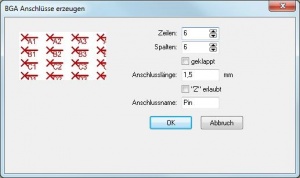Neues Bauteil erstellen...: Unterschied zwischen den Versionen
| Zeile 10: | Zeile 10: | ||
<br><br>[[Image:dreiGatterZweiPinsRest.jpg|Ersatztext|Ergebnis der obigen Einstellung]]<br>Bild 5: Ein 14-pinniges Symbol mit insgesamt 4 Sub-Symbolen (vgl. Griffkreuze), wobei das Letzte als "Rest" behandelt wird.<br><br> | <br><br>[[Image:dreiGatterZweiPinsRest.jpg|Ersatztext|Ergebnis der obigen Einstellung]]<br>Bild 5: Ein 14-pinniges Symbol mit insgesamt 4 Sub-Symbolen (vgl. Griffkreuze), wobei das Letzte als "Rest" behandelt wird.<br><br> | ||
Anschlussnamen mit der Textfunktion bearbeiten: | Anschlussnamen mit der Textfunktion bearbeiten: | ||
| − | <br><br>[[Image:AnschlussNamenAlsText.jpg|Anschlussnamen als Text bearbeiten|Anschlussnamen als Text bearbeiten.]]<br>Bild 6: Nehmen Sie die Anschlussnamen aus dem Datenblatt in Ihre Zwischenablage und fügen Sie sie im Dialog ein. Bringen Sie sie in die korrekte Reihenfolge, Symbol erzeugen, fertig.<br><br> | + | <br><br>[[Image:AnschlussNamenAlsText.jpg|Anschlussnamen als Text bearbeiten|Anschlussnamen als Text bearbeiten.]]<br>Bild 6: Markieren Sie Anschlüsse im Symbol, alle oder nur Teile daraus. Nehmen Sie die Anschlussnamen aus dem Datenblatt oder aus sonstiger digitaler Quelle in Ihre Zwischenablage und fügen Sie sie im Dialog ein. Bringen Sie sie in die korrekte Reihenfolge, Symbol erzeugen, fertig.<br><br> |
Verwendung des Symbol-Assistenten: | Verwendung des Symbol-Assistenten: | ||
<br><br>[[Image:SymbolPerScript.jpg|Ein Symbol als Script|Der Symbol-Assistent]]<br>Bild 7: [[Bauteil- und Symbolassistent|Der Bauteil- und Symbolassistent]]<br><br> | <br><br>[[Image:SymbolPerScript.jpg|Ein Symbol als Script|Der Symbol-Assistent]]<br>Bild 7: [[Bauteil- und Symbolassistent|Der Bauteil- und Symbolassistent]]<br><br> | ||
| − | |||
| − | |||
Anschlüsse gemäß prozessor-Schema anordnen... Hierzu gibt es den folgenden Artikel:<br>'''[[Anschlussname#Anschlusspins_gem.C3.A4.C3.9F_Prozessor-Schema_anordnen|Anschlüsse gemäß prozessor-Schema anordnen...]]'''<br><br> | Anschlüsse gemäß prozessor-Schema anordnen... Hierzu gibt es den folgenden Artikel:<br>'''[[Anschlussname#Anschlusspins_gem.C3.A4.C3.9F_Prozessor-Schema_anordnen|Anschlüsse gemäß prozessor-Schema anordnen...]]'''<br><br> | ||
| − | + | <br><br>[[Image:BGAAnschlErzDlg.jpg|none|300px]]Bild 8: Der Dialog BGA-Anschlüsse erzeugen.<br><br> | |
| − | |||
| − | [[Image:BGAAnschlErzDlg.jpg|none|300px]]Bild 8: Der Dialog BGA-Anschlüsse erzeugen.<br><br> | ||
Die Checkbox '''"geklappt"''' meint, dass Zeilen und Spaltenbenennung an der Diagonale gespiegelt werden. Zeile A wird zu Spalte A und umgekehrt.<br> | Die Checkbox '''"geklappt"''' meint, dass Zeilen und Spaltenbenennung an der Diagonale gespiegelt werden. Zeile A wird zu Spalte A und umgekehrt.<br> | ||
Die Checkbox '''"Z" erlaubt''' bedeutet: Der Buchstabe Z ähnelt einer 2, was zu Unsicherheiten bei der Benamung der Matrixfelder führen kann. Wenn Sie in der Benamung dennoch ein Z verwenden wollen, setzen Sie bitte den Haken ins Kästchen.<br><br> | Die Checkbox '''"Z" erlaubt''' bedeutet: Der Buchstabe Z ähnelt einer 2, was zu Unsicherheiten bei der Benamung der Matrixfelder führen kann. Wenn Sie in der Benamung dennoch ein Z verwenden wollen, setzen Sie bitte den Haken ins Kästchen.<br><br> | ||
Version vom 21. März 2016, 16:38 Uhr
Schaltplanmenü Bauteile/Neues Bauteil erstellen...
Diese Funktion führt sie systematisch Schritt für Schritt zu einem neuen Bauteil. Bereits bestehende, ähnliche Bauteilelemente können Verwendung finden. Auch werden alle automatischen Funktionen angeboten, so dass Sie möglichst schnell und ohne überflüssige Doppelarbeit Ihr gewünschtes Bauteil einsetzen können.
Der Eröffnungsdialog:
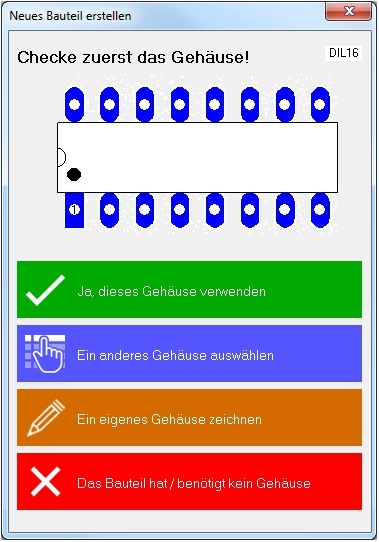
Bild 1: Der Dialog Neues Bauteil erstellen. Beginnen Sie mit der Entscheidung über das zu verwendende Bauteilgehäuse.
Weiter mit dem Zauberstab:
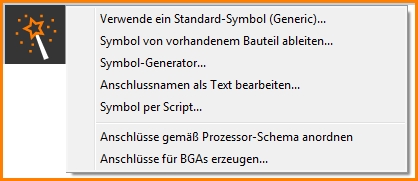
Bild 2: Die Optionen des Zauberstabes
Ist vielleicht ein generisches Symbol geeignet? Wählen Sie eines aus der Liste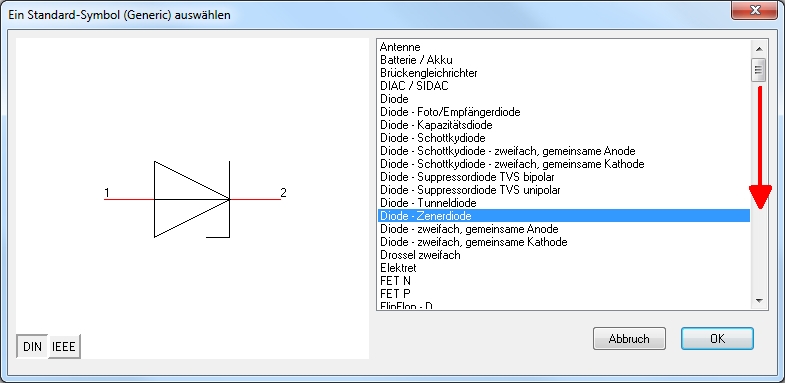
Bild 3: Generisches Symbol wählen. Generisch ist ein anderes Wort für "Standard-Vorlage". Gegebenenfalls müssen Sie die Pin-Nummern des generischen Symbols mit den Pad-Nummern des Bauteilgehäuses abgleichen: Pin Nummer und Pad Nummer müssen gleich sein.
Mit dem Symbol -Generator ein individuelles Symbol erzeugen:
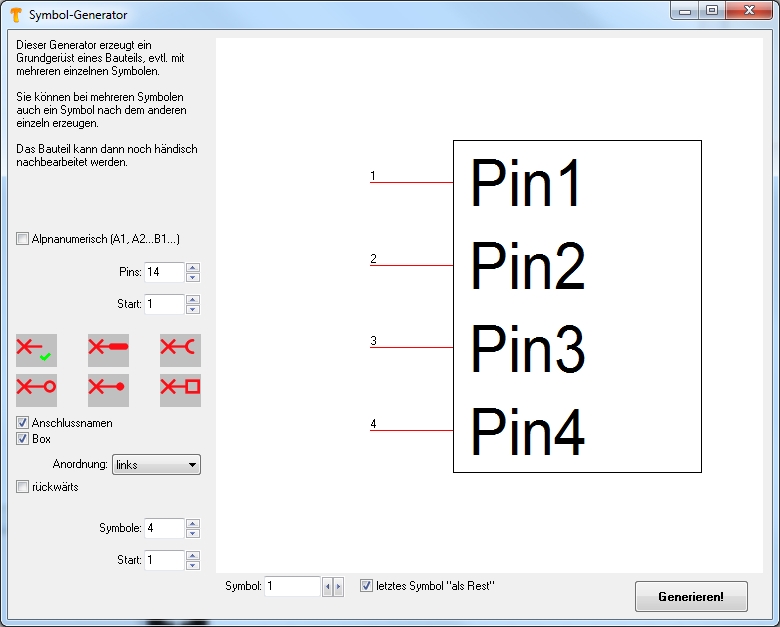
Bild 4: Dieser Generator erzeugt ein Grundgerüst eines Bauteils, evtl. mit mehreren einzelnen Sub-Symbolen, zum Beispiel bei Bauteilen mit mehreren Gattern. Sie können bei mehreren Symbolen auch ein Symbol nach dem anderen einzeln erzeugen. Das Bauteil kann später noch von Hand nachbearbeitet werden.
Ergebnis der obigen Einstellung:
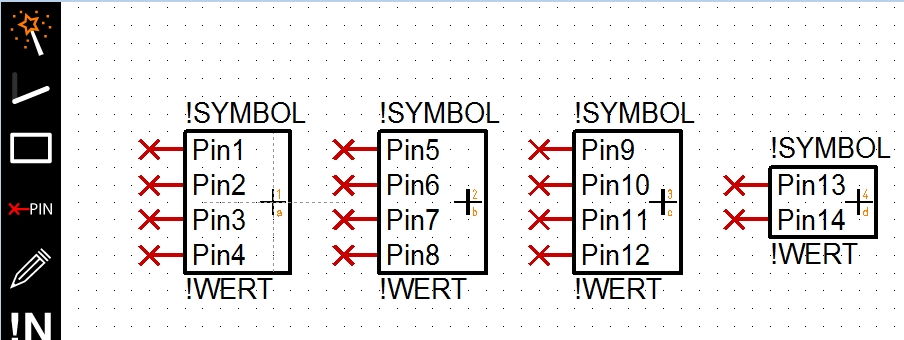
Bild 5: Ein 14-pinniges Symbol mit insgesamt 4 Sub-Symbolen (vgl. Griffkreuze), wobei das Letzte als "Rest" behandelt wird.
Anschlussnamen mit der Textfunktion bearbeiten:
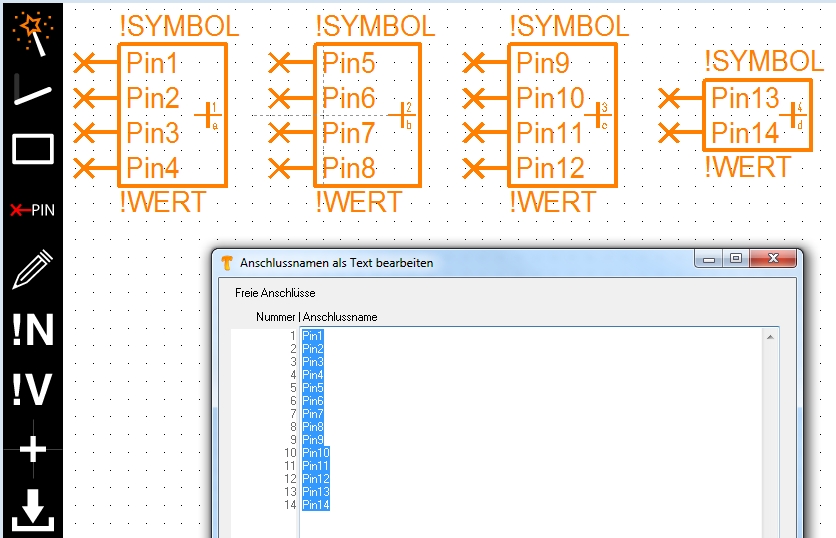
Bild 6: Markieren Sie Anschlüsse im Symbol, alle oder nur Teile daraus. Nehmen Sie die Anschlussnamen aus dem Datenblatt oder aus sonstiger digitaler Quelle in Ihre Zwischenablage und fügen Sie sie im Dialog ein. Bringen Sie sie in die korrekte Reihenfolge, Symbol erzeugen, fertig.
Verwendung des Symbol-Assistenten:
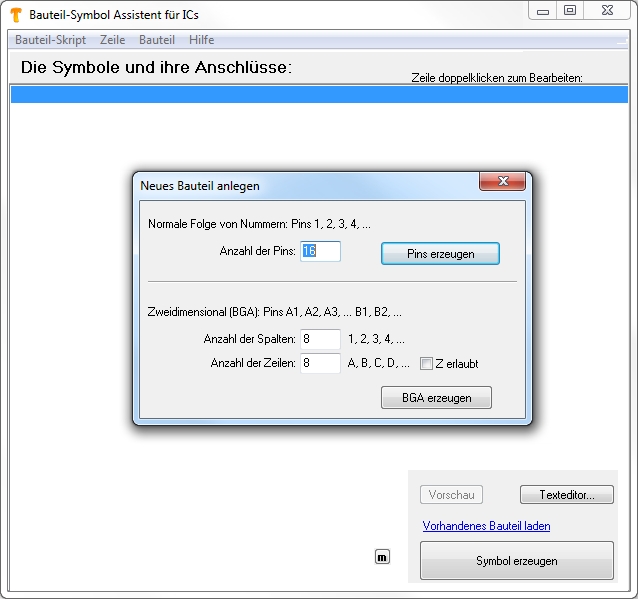
Bild 7: Der Bauteil- und Symbolassistent
Anschlüsse gemäß prozessor-Schema anordnen... Hierzu gibt es den folgenden Artikel:
Anschlüsse gemäß prozessor-Schema anordnen...
Bild 8: Der Dialog BGA-Anschlüsse erzeugen.
Die Checkbox "geklappt" meint, dass Zeilen und Spaltenbenennung an der Diagonale gespiegelt werden. Zeile A wird zu Spalte A und umgekehrt.
Die Checkbox "Z" erlaubt bedeutet: Der Buchstabe Z ähnelt einer 2, was zu Unsicherheiten bei der Benamung der Matrixfelder führen kann. Wenn Sie in der Benamung dennoch ein Z verwenden wollen, setzen Sie bitte den Haken ins Kästchen.